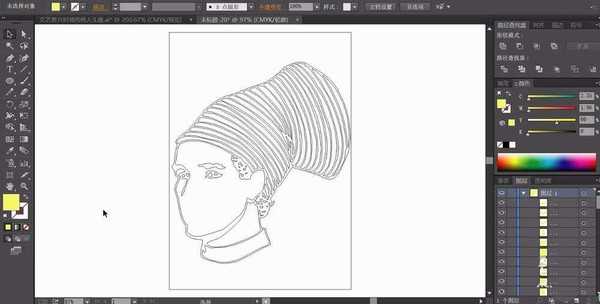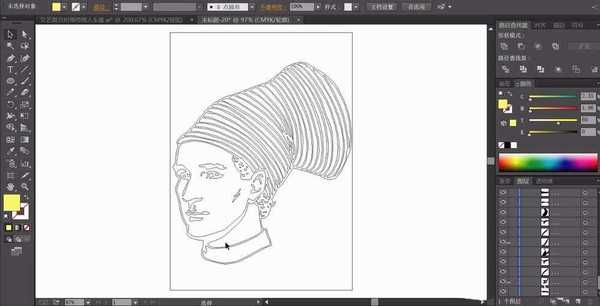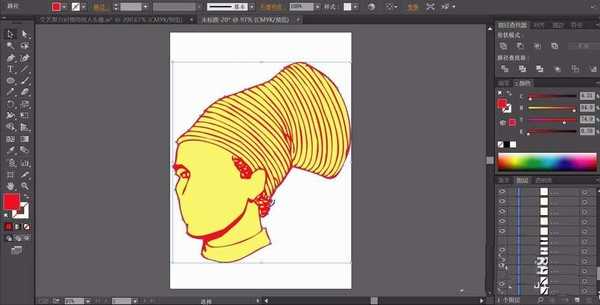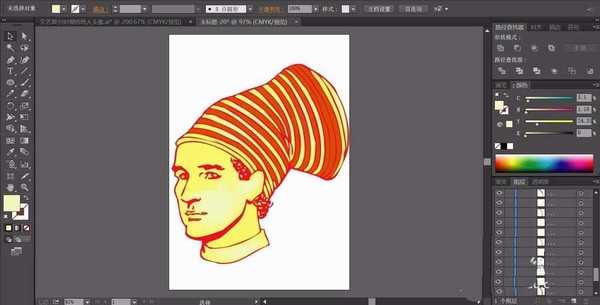ai怎么设计外国人头像? ai画外国人头像矢量图的教程
(编辑:jimmy 日期: 2025/12/28 浏览:3 次 )
ai怎么设计外国人头像?首先外国人的面部有着明显的轮廓,他们的表情也服饰也很有特点,我们要画好这样的头像就要通过色彩与线条去勾勒最关键的特征。今天我们就来学习一些黄色与红褐色的搭配,了解一下头巾的画法,请看下文详细介绍。
- 软件名称:
- AI软件Adobe Illustrator CC 2017 21.1.0 精简版 64位
- 软件大小:
- 238.5MB
- 更新时间:
- 2017-09-18立即下载
1、先用钢笔勾勒出人物的头部元素,主要有头巾、脸蛋、眼晴等重要的元素。
2、继续使用钢笔来画出人物的眼晴、鼻子、嘴巴等多种的细节元素的路径。
3、我们用黄色填充整个人物的剪影路径,再用红色填充人物的眼晴、头部的阴影等元素的路径,让黄色与红色搭配出现在人物的头像上面。
4、用红色填充人物的眼晴、鼻子、嘴巴等表情元素,在阴影区域里面,我们稍稍让红色暗一些,从而形成红色调的丰富变化效果。
5、选择头巾上面的竖条纹的路径,我们间隔选择一半的竖条纹进行填色,使用红色填充这些头巾上面的竖条纹,让头巾呈现一个红黄色的间隔状态。
6、选择网格工具,我们给人物的脸蛋做出黄色到白色的渐变,帽子上面的黄色竖条纹也一一做出高光的效果,外国人头像设计完成。
以上就是ai画外国人头像矢量图的教程,希望大家喜欢,请继续关注。
相关推荐:
ai怎么设计红发姑娘头像素材?
ai CC2018怎么绘制可爱的猫咪头像?
ai怎么画柯南头像? ai画简笔画柯南的教程
下一篇:ai怎么画一只小猴子? ai画猴子矢量图的教程